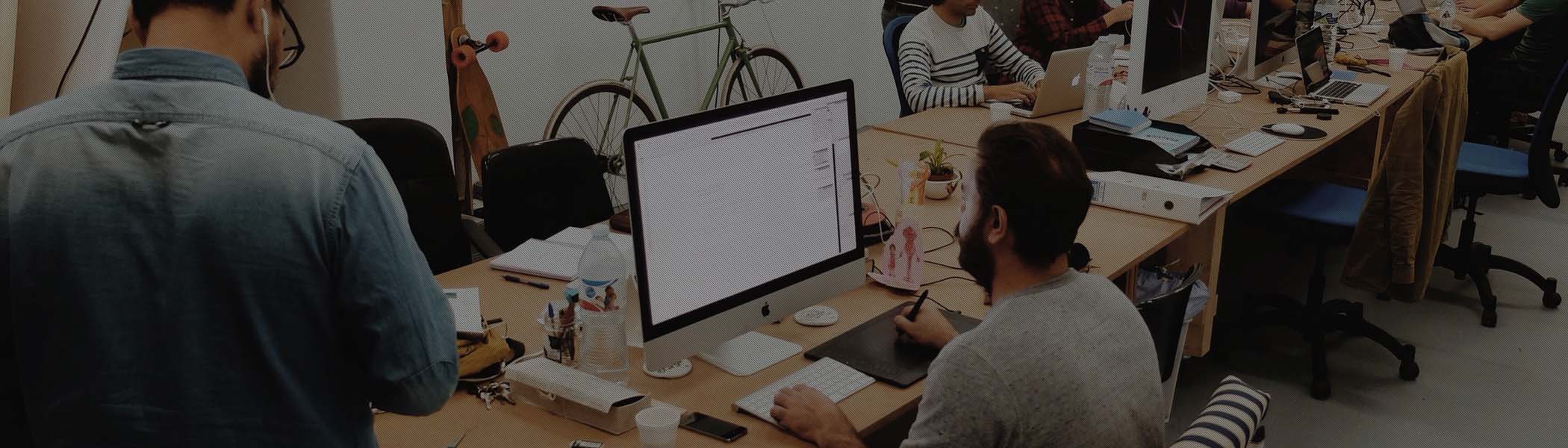[spoiler]
Типичный пример ситуации: посетитель сайта сделал заказ, тут же оплатил его банковской картой, но после согласования с менеджером отказался, т.к. сроки доставки его не устроили. В этом случае большинство банков, предлагающих интернет-эквайринг, требуют письменное заявление о возврате средств - на что, согласитесь, ни менеджеру, ни покупателю, тратить время не хочется. Некоторые платежные системы позволяют возвращать деньги, используя запросы через API с ЭЦП компании-продавца, например Merchant Web Services (MWS) Яндекс.Кассы, но подключение и реализация подобной схемы - довольно трудоемкая задача.
Идея
При реализации схемы оплаты интернет-магазина компании Italco, мы предложили схему, в которой оплата заказа разрешается системой только после подтверждения менеджером (то есть, после согласования заказа и проверки наличия товара):
| Заказ - подтверждение менеджером - оплата клиентом |
Реализация
1. Шаблон компонента sale.order.ajax, файл confirm.php - если не задан определенный параметр в URL, блокируем возможность оплаты в шаблоне компонента заказа и добавляем сообщение - "После согласования заказа менеджером вы получите ссылку на оплату этого заказа на E-mail".
В строку:
<? if (strlen($arPaySystem["ACTION_FILE"]) > 0 && $arPaySystem["NEW_WINDOW"] == "Y" && $arPaySystem["IS_CASH"] != "Y"): ?> |
<? if ($_REQUEST['AUTO_SUBMIT'] == 'Y' && strlen($arPaySystem["ACTION_FILE"]) > 0 && $arPaySystem["NEW_WINDOW"] == "Y" && $arPaySystem["IS_CASH"] != "Y"): ?> |
<? elseif (strlen($arPaySystem["ACTION_FILE"]) > 0 && $arPaySystem["NEW_WINDOW"] == "Y" && $arPaySystem["IS_CASH"] != "Y"): ?> <? echo 'После согласования заказа менеджером вы получите ссылку на оплату этого заказа на E-mail' ?> |
В строки
<?if($payment["PAID"] == "Y"):?>
<?=GetMessage('SPOD_YES')?>
<?if(strlen($payment["DATE_PAID_FORMATED"])):?>
(<?=GetMessage('SPOD_FROM')?> <?=$payment["DATE_PAID_FORMATED"]?>)
<?endif;?>
<?else:?>
<?=GetMessage('SPOD_NO')?>
<?if($payment["CAN_REPAY"]=="Y" && $payment["PAY_SYSTEM"]["PSA_NEW_WINDOW"] == "Y"):?>
[<a href="<?=$payment["PAY_SYSTEM"]["PSA_ACTION_FILE"]?>" target="_blank"><?=GetMessage("SPOD_REPEAT_PAY")?></a>]
<?endif;?>
<?endif;?>
|
<?elseif($arResult["STATUS"]["NAME"]!='Подтвержден к оплате'):?> <?echo 'Заказ ожидает подтверждения менеджера, после подтверждения вам придет ссылка для оплаты заказа на E-mail'?> |
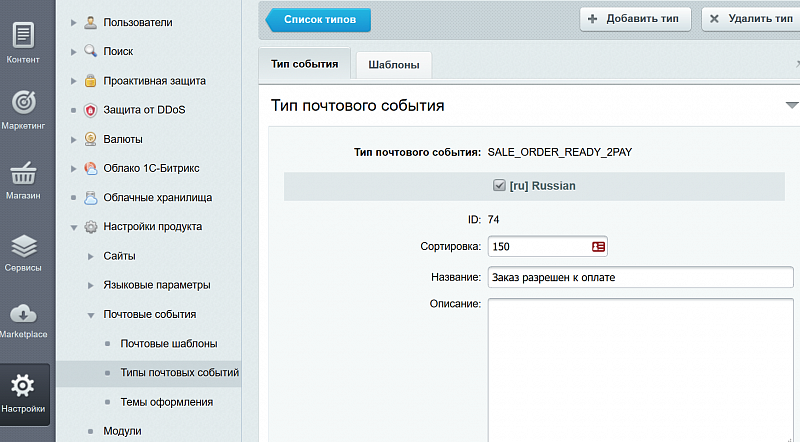
4. Создаем почтовый шаблон:
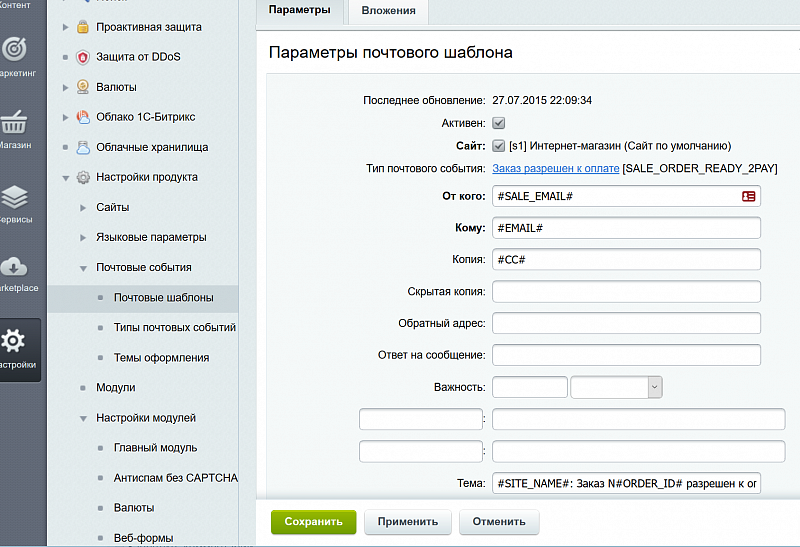
В текст письма добавляем ссылку на оплату заказа:
Вы можете оплатить свой заказ, <a href="http://#SERVER_NAME#/personal/?ORDER_ID=#ORDER_ID#&ready_2pay=Y&userid=#USER_ID#&key=#KEY#">перейдя по этой ссылке</a> |
4. В файле /bitrix/php_interface/init.php - создаем обработчик события, который срабатывает при переводе заказа в статус "Подтвержден к оплате":
AddEventHandler("sale", "OnSaleStatusOrder", "OnSaleStatusOrderHandler"); |
function OnSaleStatusOrderHandler($ID, $val) {
if($val=="A") { // Код статуса "Подтвержден к оплате"
$arOrder = CSaleOrder::GetByID($ID);
$arPaySys = CSalePaySystem::GetByID($arOrder['PAY_SYSTEM_ID'], $arOrder['PERSON_TYPE_ID']);
if($arPaySys['PSA_ACTION_FILE'] == 'yandex') { // Дополнительная проверка, та ли платежная система?
$rsUser = CUser::GetByID($arOrder["USER_ID"]);
$arUser = $rsUser->Fetch();
$event = new CEvent;
$event->SendImmediate('SALE_ORDER_READY_2PAY', 's1', array(
"SALE_EMAIL" => COption::GetOptionString("sale", "order_email", "order@".$SERVER_NAME),
"ORDER_ID" => $ID,
"EMAIL" => $arUser["EMAIL"],
"USER_ID" => $arUser["ID"],
"KEY" => $arUser["CHECKWORD"],
));
}
}
} |
$authorized=false;
if($_REQUEST['key'] && intval($_REQUEST['userid']) && intval($_REQUEST['ORDER_ID'])) {
if(!in_array(1, CUser::GetUserGroup($_REQUEST['userid']))) { //Страховка
$rsUser = CUser::GetByID($_REQUEST['userid']);
$arUser = $rsUser->Fetch();
if($arUser['CHECKWORD']==$_REQUEST['key'])
$authorized=$USER->Authorize($_REQUEST['userid']);
}
if($USER->IsAuthorized() || $authorized) {
LocalRedirect('/personal/order/make/?ORDER_ID='.$_REQUEST['ORDER_ID'].'&AUTO_SUBMIT=Y');
}
}
|
PS: Для полного удобства пользователя, можно также сделать чтобы средствами js (в данном случае - с использованием jQuery, но можно и без) автоматически "нажималась" кнопка "Оплатить":
<?if($_REQUEST['AUTO_SUBMIT'] == 'Y'):?>
<script>
$(document).ready(function(){
$('#pay_system_div input[type=submit]').click();
});
</script>
<?endif?> |
В файле payment.php платежной системы:
<form name="ShopForm" action="https://money.yandex.ru/eshop.xml" method="post" target="_blank"> |
<form name="ShopForm" action="http://money.yandex.ru/eshop.xml" method="post"> |